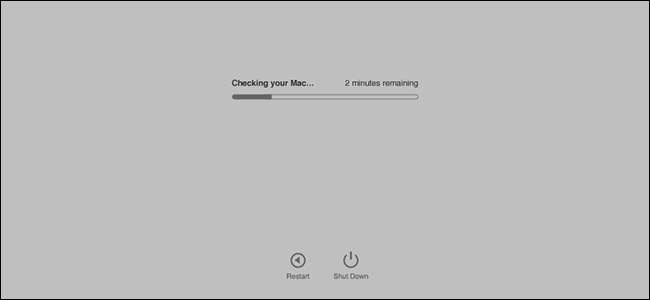
Non riesci ad avviare il tuo Mac? Il problema potrebbe essere il software, nel qual caso la soluzione migliore potrebbe essere reinstallare macOS . Se il problema persiste, il problema potrebbe essere correlato all'hardware.
Fortunatamente, Apple offre strumenti al di fuori del sistema operativo in grado di scansionare il tuo computer e diagnosticare problemi hardware. Se il tuo Mac si comporta male e non riesci a trovare una soluzione software, questi strumenti semplificano notevolmente la risoluzione dei problemi.
I Mac Intel costruiti prima di giugno 2013 offrono un programma chiamato Apple Hardware Test; I Mac costruiti da allora offrono Apple Diagnostics. I due strumenti hanno fondamentalmente la stessa funzione, testando l'hardware e segnalando eventuali problemi. Inoltre vengono attivati dalla stessa scorciatoia da tastiera, quindi non è necessario cercare quando il tuo Mac è stato creato per utilizzare uno strumento o l'altro.
Per iniziare, spegni il Mac. Idealmente dovresti scollegare qualsiasi hardware esterno, come dischi rigidi USB o connessioni Ethernet. Quindi, accendi il Mac, tenendo premuto il tasto "D". A seconda di quando è stato creato il tuo Mac, accadrà una delle due cose.
Utilizzo di Apple Hardware Test per la risoluzione dei problemi dei Mac realizzati prima di giugno 2013
Se il tuo Mac è stato realizzato prima di giugno 2013, vedrai presto questo logo:

Ciò significa che Apple Hardware Test sta iniziando. È possibile che ti venga chiesto di scegliere una lingua per l'interfaccia utente. Dopodiché, vedrai un'interfaccia utente che assomiglia alle vecchie versioni di macOS, completa di un pulsante "Test":
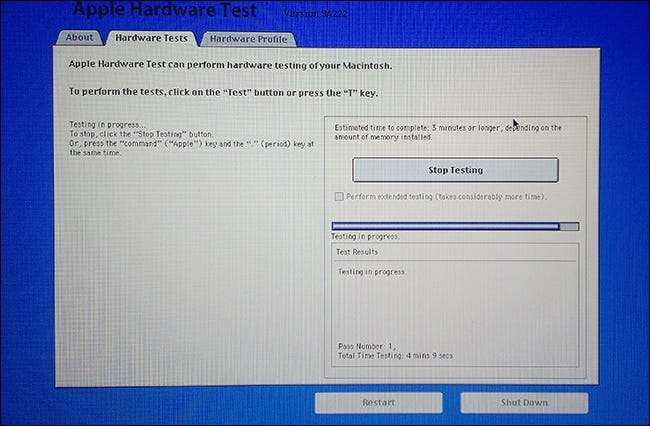
Puoi fare clic sulla scheda "Hardware" per saperne di più sul tuo Mac, incluso il numero di serie. Per eseguire i test, tuttavia, dovrai fare clic sul pulsante "Test".
L'esecuzione dei test potrebbe richiedere del tempo, soprattutto se hai molta memoria. Al termine della scansione vedrai un elenco di eventuali errori hardware rilevati, insieme ad alcuni codici di errore. Puoi scrivere questi codici e cercarli sul tuo telefono, oppure puoi farlo avvia il tuo Mac in modalità di ripristino e cerca i codici lì.
Utilizzo della diagnostica Apple per la risoluzione dei problemi dei Mac realizzati dopo giugno 2013
Se il tuo Mac è stato creato dopo dicembre 2013, caricherà Apple Diagnostics. Questo strumento è funzionalmente simile a Apple Hardware Test, ma invece del look retrò di macOS, sembra che tu non abbia mai lasciato la schermata di avvio. È possibile che ti venga chiesto di scegliere una lingua o il test potrebbe iniziare immediatamente:
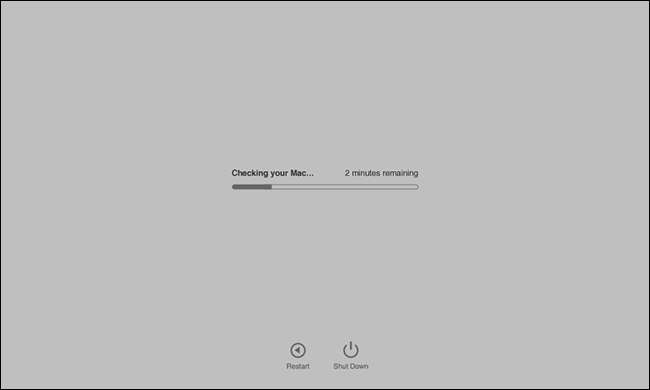
Il test potrebbe richiedere del tempo, soprattutto se hai molta memoria installata. Al termine, riceverai un elenco di potenziali problemi hardware. A differenza di Apple Hardware Test, Apple Diagnostics ti offre una spiegazione in linguaggio semplice dei tuoi problemi.
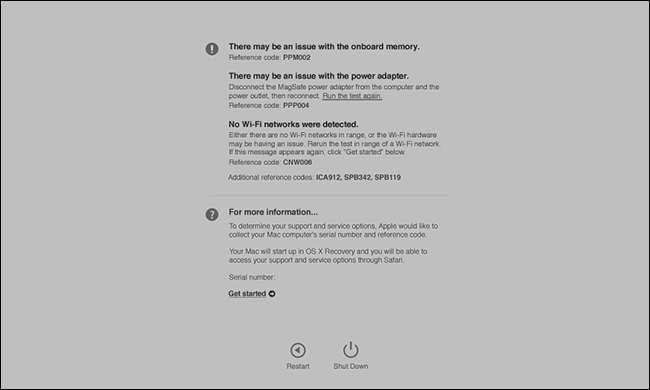
I codici di errore sono ancora inclusi, quindi puoi cercarli sul tuo telefono o avvia il tuo Mac in modalità di ripristino per trovare maggiori informazioni.
Cosa succede se nessuno dei due strumenti viene avviato?
Se nessuno dei due strumenti viene avviato, non preoccuparti: hai ancora le opzioni.
- Se il tuo Mac esegue macOS (quindi OS X) 10.7 (Lion) o versioni precedenti, Apple Hardware Test non è installato sul tuo disco rigido. Avrai bisogno del Disco 2 di installazione delle applicazioni inserito o dell'unità di reinstallazione del software di MacBook Air se utilizzi un MacBook Air meno recente.
- Se stai utilizzando una versione più recente di macOS e nessuno degli strumenti si avvia quando avvii il tuo Mac, puoi avviare entrambi gli strumenti dalla rete. Tieni premuto Opzione + R all'avvio del computer. Ti verrà chiesto di connetterti a una rete wireless, quindi lo strumento appropriato verrà scaricato ed eseguito come descritto sopra.
È utile avere alcune opzioni di backup, giusto?
Cosa fare in caso di errori
Come abbiamo detto prima, questo strumento ti informerà di eventuali problemi hardware del tuo Mac, ma in realtà non li risolverà. I suggerimenti per la riparazione esatti esulano dallo scopo di questo articolo, perché ci sono migliaia di cose che potrebbero essere rotte.
Se il tuo Mac è ancora in garanzia o AppleCare, puoi annotare i codici e condividerli con un tecnico presso l'Apple Store. Se il tuo Mac è fuori garanzia, tuttavia, devi esaminare le opzioni di riparazione da solo. Suggerisco di cercare su Google i codici di errore per vedere se altri hanno avuto successo nel risolvere le cose, se sei il fai-da-te. Altrimenti, puoi chiamare un'officina di riparazione locale, o anche l'Apple Store, e ottenere un preventivo.







